
Metod 1: Specialitet
Med det här lätta programmet kan du få olika uppgifter om alla komponentdatorer. Det är helt gratis, stöder växling till ryska, uppdaterade av utvecklare. Därför kan användarna, periodiskt intresserade av tekniska data om sina datorer och temperaturer, inte ta bort den efter att ha fått information om uttaget.
Kör specialitet och vänta på den allmänna informationen på datorn. Byt till fliken "CPU" och på höger sida, hitta "Paket" -linjen. Dess värde är namnet på uttaget, som är kompatibelt med moderkortet. Du kan vara säker på att det här är det enda tillgängliga alternativet - mer än ett stöd som inte kan vara.

Metod 2: CPU-Z
Liksom den föregående är det här programmet gratis och är utformat för att få detaljerad statistik på vissa komponenter. En testprocessor och stresstest kan också hållas här. Om så önskas är språkkopplingen till ryska tillgängligt.
Öppna applikationen och på den första CPU-fliken, titta på värdet av paketet - det finns skriven namnet på det uttag som är installerat i processorns dator. Följaktligen är det ett sådant uttag och moderkortet - två olika alternativ kan inte stödja.

Användare som vill använda andra funktioner i denna programvara kan läsa vårt separata extra material.
Läs mer: Hur man använder CPU-Z
Metod 3: AIDA64
Betald ryssat program, men med en demonstration 30-dagarsperiod. Genom det kan du lära dig mycket mer information om var och en av komponenterna, om programvarukomponenten och till och med spendera flera test (CPU, Drive, RAM, GPU), övervaka kalibrering. Naturligtvis finns det information och moderkortets uttag.
Under AIDA64, använd fliken "Systemkort", sedan "CPU" och på höger sida av den fysiska informationen på CPU, hitta "Corps Type" -posten. Detta värde sammanfaller alltid med det stödda moderkortets uttag, eftersom Mer än en hon kan inte stödja.

Om du är intresserad av programmet kan du läsa vår artikel om hur du använder den.
Läs mer: Använd AIDA64-programmet
Metod 4: Sök på Internet
Du kan få rätt information via Internet, till exempel på den officiella hemsidan för det företag som har släppt moderkortet, eller från någon säljare.
- Om du inte känner till moderkortets modell, tryck på WIN + R-tangenterna och skriv kommandot MSINFO32 och bekräfta ingången till OK eller Enter.
- Hitta linjen "Tillverkare av huvudstyrelsen" och "Modell av huvudstyrelsen".
- Det är vanligtvis tillräckligt att köra namnet från föregående steg till sökfältet för att hitta de data du behöver.
- De är alltid på produktsidan på den officiella hemsidan. Om sökmotorn inte tog med den här sidan till resultaten kan du helt enkelt gå till företagets hemsida och hitta moderkortets modell genom den interna sökningen.
- Stödt uttag är skrivet i titeln eller omedelbart under den.
- Beroende på webbplatsen händer det också i de tekniska specifikationerna eller en visuell beskrivning av alla komponenter i avgifterna.

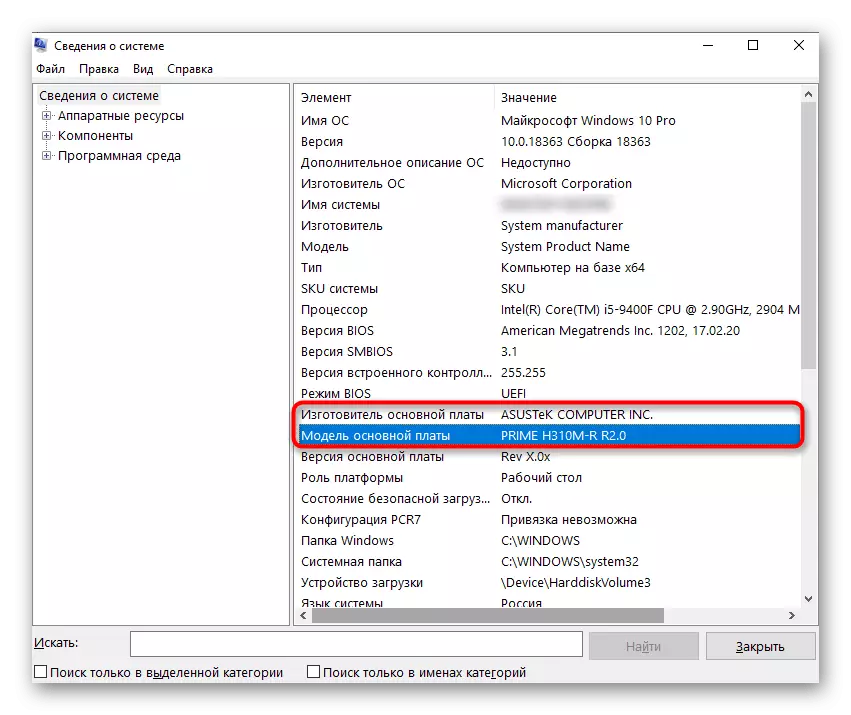
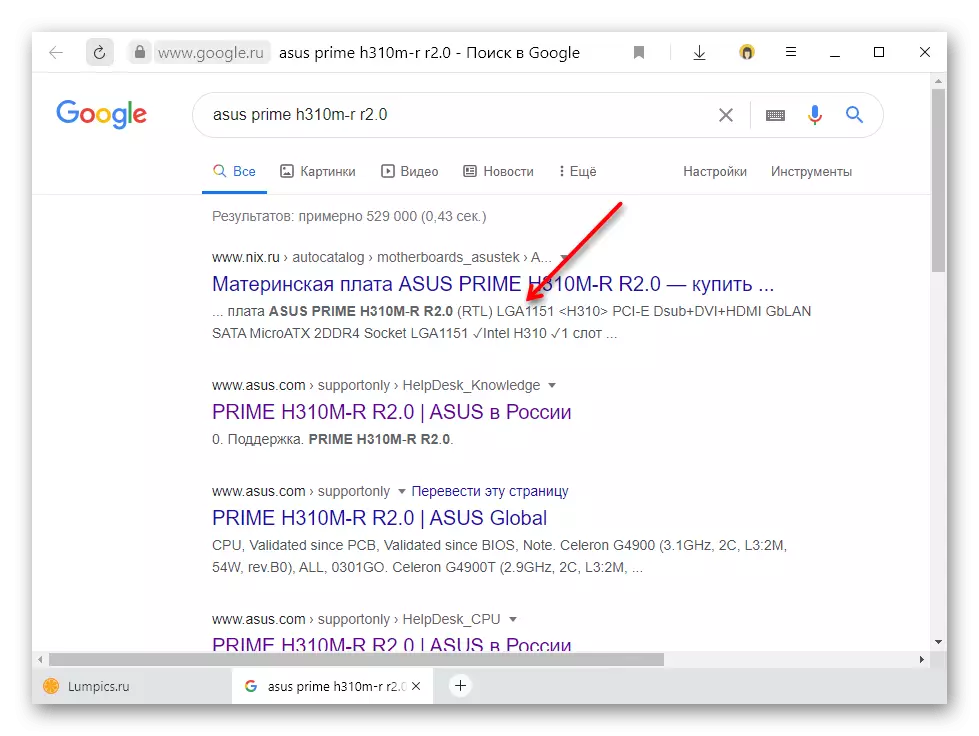
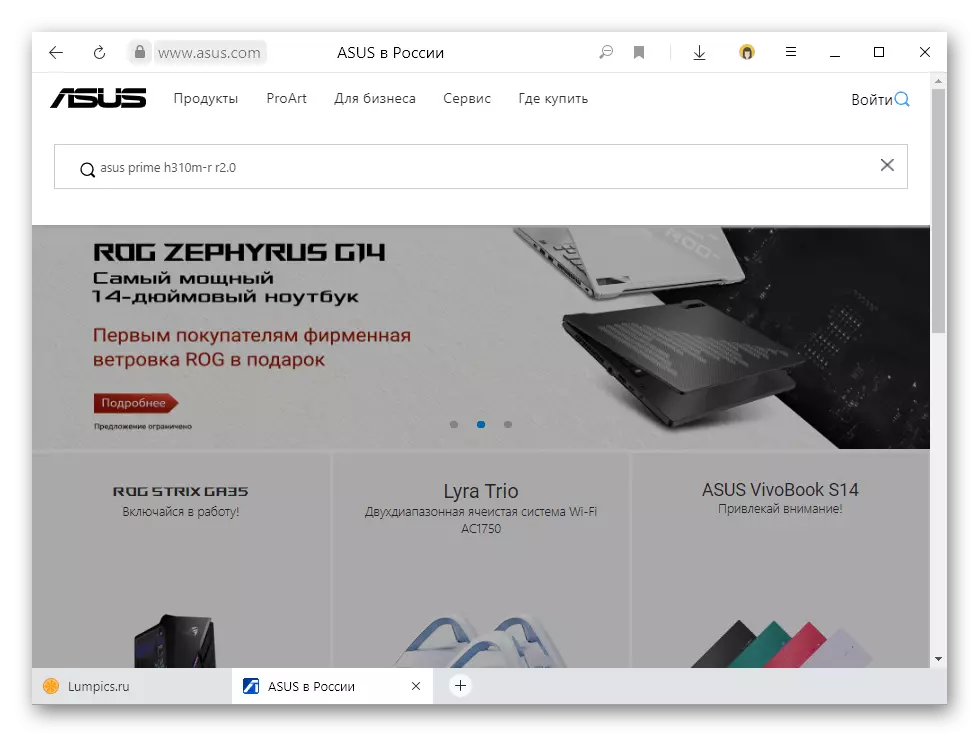


Metod 5: Inspektion av moderkortet
När en mjukvarumodell av sockelmodellen inte passar, återstår den att tillgripa hårdvaran. Denna parameter måste anges på moderkortet själv. Linjen ligger alltid bredvid uttaget under processorn, så det är inte svårt att hitta den.

